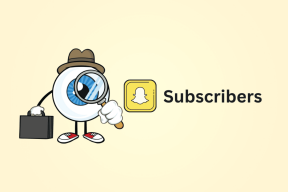Ev Bilgisayarınızdan Bir Web Sitesi Nasıl Barındırılır
Çeşitli / / December 02, 2021

Bir web sitesi başlatmanın ön koşullarından biri, dosyaların nerede barındırılacağını ve bir alan adının maliyetinin ne olacağını bilmektir. Tabii ki, bunun için birçok yol var. Çok sayıda ücretsiz ana bilgisayar (wordpress.com veya blogspot.com gibi) arasından seçim yapabilir veya kendi kendine barındırılan bir sunucuya gidebilirsiniz. Kendi kendine barındırma, daha fazla özgürlük ve birçok şey için Google veya WordPress'e güvenmek zorunda kalmamak anlamına gelir.
Kendi kendine barındırılan, bir barındırma sağlayıcısıyla gitmek veya kendi başınıza barındırmak anlamına gelir. Her zaman web dosyalarını kendi bilgisayarınızdan sunarak başlayabilirsiniz. Başlangıçta çok fazla ziyaretçi beklemiyorsanız, bu, ürün veya hizmetinizi gösterecek sayfalara sahip olarak adınızı duyurmanın harika bir yoludur. Tabii ki, bu, bilgisayarınızın her zaman açık olması gerektiği anlamına gelir çünkü bu, sunucu ama sonra çoğunlukla her zaman açık modundayız, değil mi?
Gerçek bir web sitesi etki alanı gibi kullanabilmeniz için bir ana bilgisayar adının bilgisayarınıza işaret etmesini nasıl sağlayacağınıza ve gelen istekleri web sunucusu görevi gören bilgisayara nasıl ileteceğinize bakacağız.
Statik bir IP Adresi Ayarlayın
Statik bir adres, değişmeyen bir adrestir. Örneğin, her zaman 11.22.333.44'tür. Sizin için durum böyleyse, IP adresinizi kolayca birine verebilirsiniz ve gerekli adımlar atıldığı takdirde o kişi web sitenize erişebilir. Ancak, dinamik (değişen) bir IP'niz varsa, bu iyi çalışmaz çünkü yeni IP'yi bulmaya devam etmeniz ve ardından bunu herkesle yeniden paylaşmanız gerekir.
Statik ve dinamik bir IP adresi arasındaki farkı görün bu yazıyla.
İster statik ister dinamik bir adresiniz olsun, bir web sitesine IP adresiyle erişmek çok kullanıcı dostu değildir. Normal bir web sitesi gibi bize insan tarafından okunabilir bir ad verebilecek ve ardından dinamik olsa bile adlandırma hizmetini mevcut harici IP ile sürekli güncelleyebilecek bir program alacağız.
Aşama 1: Ücretsiz bir hesap oluşturun ve No-IP.com kullanarak bu bağlantı burada. Temel bilgileri doldurun ve ardından etiketli kutuyu seçin Sistem adımı daha sonra oluştur.

Aşağıya doğru kaydırın ve seçin Ücretsiz kaydolma.

Adım 2: Bir sonraki gerekli adım, hesabınızı No-IP'nin gönderdiği e-posta ile etkinleştirmektir.
Aşama 3: Hesabınız doğrulandığında, erişim bu bağlantı burada Yeni bir ana bilgisayar oluşturmak için.
Açılır listeden ücretsiz alan adlarından birini seçin. Seçme DNS Ana Bilgisayarı (A) ana bilgisayar adı için Tipve ardından gerisini olduğu gibi bırakın. IP adresinin olduğu gibi gösterilmesinde bir sorun yoktur – ISS'nizle dinamik bir adres kullanıyor olsanız bile bu şekilde tutulmaz.

Aşağıya doğru kaydırın ve seçin Ana Bilgisayar Ekle.
4. Adım: Her değişen IP adresinin her zaman ana bilgisayar adıyla ilişkilendirilmesini sağlamak için Dinamik DNS Güncelleme İstemcisi. Bu programı al Burada.
adresinden e-posta adresiniz ve şifrenizle oturum açmaya başlayın. Aşama 1.

Tıklamak Ana Bilgisayarları Düzenle ve ardından az önce oluşturulan ana bilgisayarın yanındaki kutuyu seçin. Aşama 3.

Tıklamak Kaydetmek ve şu anda çalışmakta olduğunuz IP adresinin bu ana bilgisayar adıyla ilişkilendirileceğini unutmayın.

Bu programdan istediğiniz zaman çıkabilirsiniz, ancak yine de çalışmaya devam edebilirsiniz, çünkü en aza indirgeyecektir. bildirim Alanı.
Not: Bu ana bilgisayar adının her ay bir kez etkin olmasını istediğinizi doğrulamanız gerekir, aksi takdirde ad, siz oturum açıp saklamak istediğinizi söyleyene kadar askıya alınır. Ücretsiz bir hizmet için ödenmesi gereken küçük bir bedel.
Web Sunucusu Yazılımını Kurun
Artık IP her zaman ana bilgisayar adına bağlı olacağından, bir sonraki büyük adım, web sitesine hizmet vermek için gereken yazılımı yüklemektir. İhtiyaçlarınıza uygun olana bağlı olarak, denemeniz için birkaç program sunacağız.
HTTP Dosya Sunucusu (HFS)

HFS, basit web sitelerini barındırmak için yaygın bir programdır. Aylarca hatasız tek bir sayfayı barındırmak için kullandım. Yalnızca HTML kullanan bir siteye ev sahipliği yapıyorsanız, bu harika, taşınabilir program.
Aşama 1: HFS'yi şununla indirin: bu bağlantı burada.
Adım 2: Kurulumdan sonra, indirilen, adı verilen tek dosyayı açın. HFS. basın F5 geçiş yapmak için anahtar Uzman Modu. Sol bölmedeki küçük ev simgesine sağ tıklayın ve adlı seçeneği seçin. Kökü gerçek klasöre bağla.

Web sitesi dosyalarını içeren klasöre göz atın. Yönlendiricide bir bağlantı noktası iletme işleviyle trafiği bu sunucuya yönlendirmek için sonraki bölüme bakın.
QuickPHP
PHP'yi destekleyen bir sunucuya ihtiyacınız olabilir. HFS, PHP'yi desteklemez, bu nedenle QuickPHP'yi kullanmak güzel bir alternatif olabilir.
Aşama 1: Bu program taşınabilir. Bir ZIP dosyasında sunulur ve buradan indirilebilir.
Adım 2: Başlatıldığında, ayarlar basittir. Sunucunun yerel IP adresini girin, 80 bağlantı noktası numarası için ve ardından web sitesi dosyalarını seçin. kök klasör metin alanı.
NS Varsayılan belge dosya adları QuickPHP'nin neyi araması ve kök dosya olarak sunması gerektiğini belirtmek içindir. Dosyalarım bir index.html Web sitesine erişildiğinde yüklenmesi gereken sayfa. Burada listelendiği için dosya varsayılan sayfa olarak gösterilecektir. Başka bir deyişle, sunucu yüklendiğinde JonFisher. HopTo.org, Dizin sayfası önce yüklenir.

Seçmek Başlangıç dosyaları bir web sitesi olarak sunmaya başlamak için.
Sunucuya Doğrudan HTTP Trafiği
Benzer FTP trafiğini dahili bir IP'ye yönlendirme FTP üzerinden dosya sunma amacıyla, gelen web sitesi trafiğinin web sitesine hizmet veren yerel bilgisayara yönlendirilmesi gerekir. Bunu yönlendiriciden yapıyoruz.
Harika İpucu: Ayrıca, bağlantı noktası iletmenin uzak masaüstü istemcilerinin ayarları için nasıl yararlı olduğunu görün. bu kılavuz.
Aşama 1: bir aç Komut istemi web sunucusu bilgisayarında ve girin ipconfig varsayılan ağ geçidi adresini bulmak için şöyle:

Adım 2: Ağ geçidini bir tarayıcıda açın ve bağlantı noktası iletmeyi ifade eden yapılandırma bölümüne gidin.
Linksys WRT150N ayarlarım altında Uygulama ve Oyun > Tek Bağlantı Noktalı Yönlendirme. Ön tanımlı seçin HTTP uygulama veya bağlantı noktasını kullanarak manuel seçim yapın 80. Bunu web sunucusu olarak çalışan bilgisayara iletin. Adresin yanında listelenecek IPv4 Adresi, yukarıdaki ekran görüntüsündeki gibi.

Devam etmeden önce değişiklikleri kaydettiğinizden emin olun.
Yukarıda kullandığınız programa bağlı olarak, web sitesi dosyalarıyla birleştiğinde, artık yapılandırdığınız ana bilgisayar adıyla yerel olarak barındırılan sitenize erişebilirsiniz.
Yerel bilgisayarımda HFS ile barındırılan web siteme bir örnek:

Çözüm
Size hizmet vermeye başlamanın ne kadar kolay (adımları doğru bir şekilde takip edebiliyorsanız kolay) olduğu açıktır. Bir barındırma hizmetine veya alan adına fazladan bir kuruş harcamadan kendi bilgisayarınızdan web sitesi dosyaları. Evet, ücretsiz ana bilgisayar adı seçeneklerinin o kadar iyi olmadığı anlaşılıyor, ancak bunu kullanmak için hiçbir maliyeti yok. DNS Güncelleme İstemcisi, manuel olarak bir şey yapmak zorunda kalmadan IP'yi ana bilgisayar adıyla güncel tutmak için harikadır.